MySQL的安装与卸载
本文共 1927 字,大约阅读时间需要 6 分钟。
安装
官网 :
这里建议大家使用压缩版,安装快,方便.不复杂.1、软件下载
mysql5.7 64位下载地址:
电脑是64位的就下载使用64位版本的!2、步骤
- 1、下载后得到zip压缩包.
- 2、解压到自己想要安装到的目录,本人解压到的是D:\JAVA\javasoft\mysql-5.7.19-winx64
- 3、添加环境变量:我的电脑->属性->高级->环境变量
选择PATH,在其后面添加: 你的mysql 安装文件下面的bin文件夹

- 4、在D:\JAVA\javasoft\mysql-5.7.19-winx64下新建一个my.ini文件,编辑 my.ini 文件 ,注意替换路径位置

[mysqld]# 设置3306端口port=3306# 设置mysql的安装目录basedir=D:\JAVA\javasoft\mysql-5.7.19-winx64# 设置mysql数据库的数据的存放目录datadir=D:\JAVA\javasoft\mysql-5.7.19-winx64\data# 允许最大连接数max_connections=200# 允许连接失败的次数。这是为了防止有人从该主机试图攻击数据库系统max_connect_errors=10# 服务端使用的字符集默认为UTF8character-set-server=utf8# 创建新表时将使用的默认存储引擎default-storage-engine=INNODB# 默认使用“mysql_native_password”插件认证default_authentication_plugin=mysql_native_password[mysql]# 设置mysql客户端默认字符集default-character-set=utf8[client]# 设置mysql客户端连接服务端时默认使用的端口port=3306default-character-set=utf8
-
5、启动管理员模式下的CMD,并将路径切换至mysql下的bin目录,然后输入mysqld –install (安装 mysql)
-
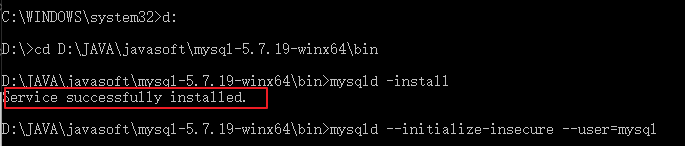
-
6、再输入 mysqld --initialize-insecure --user=mysql 初始化数据文件,默认会生成一个data文件


-
7、然后使用net start mysql命令启动)mysql
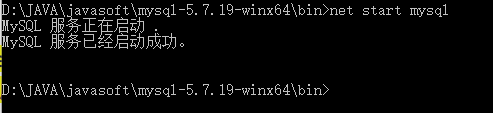
如果服务启动失败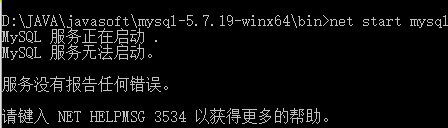

解决办法:
可参考: 可以输入mysqld --console 启动 查看启动的报错信息,博主的报错信息。再根据报错信息查找解决方法-
8、然后用命令 mysql –u root –p 进入mysql管理界面(密码可为空)
-

-
9、进入界面后更改root密码
update mysql.user set authentication_string=password('你自己定义的密码') where user='root' and Host = 'localhost' 
- 10、刷新权限
flush privileges
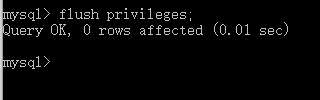
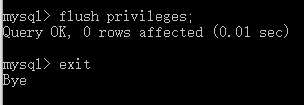
- 12、重启mysql即可正常使用
net stop mysql net start mysql
- 13、连接上测试出现以下结果就安装好了
 安装完毕
安装完毕
卸载
参考
卸载前请备份你的表数据,否则会随着mysql的卸载而删除mysql数据库备份
1、首先打开控制面板,然后找到程序,点击卸载
 2、找到MySQL,然后点击选择卸载,这样还没有结束
2、找到MySQL,然后点击选择卸载,这样还没有结束  3、找到电脑上面的注册表文件夹,快捷方式是win+r,然后输入regedit,就可以直接的进入到注册表了
3、找到电脑上面的注册表文件夹,快捷方式是win+r,然后输入regedit,就可以直接的进入到注册表了  4、打开了注册表,然后可以复制这个“HKEY_LOCAL_MACHINE\SYSTEM\ControlSet001\Services\Eventlog\Application\MySQL”就可以直接进入了
4、打开了注册表,然后可以复制这个“HKEY_LOCAL_MACHINE\SYSTEM\ControlSet001\Services\Eventlog\Application\MySQL”就可以直接进入了  5、然后看见了MySQL,将MySQL文件删除,有的可能没有,那就跳过这一步
5、然后看见了MySQL,将MySQL文件删除,有的可能没有,那就跳过这一步  6、电脑C盘上面还有其余的文件,还会影响到,输入“C:\Documents and Settings\All Users\Application Data\MySQL”或C:\Program Files (x86)\MySQL就可以直接的进入了,然后可以直接的删除文件 7、如果删除不掉可以用电脑上面的软件例如360强制删除等软件
6、电脑C盘上面还有其余的文件,还会影响到,输入“C:\Documents and Settings\All Users\Application Data\MySQL”或C:\Program Files (x86)\MySQL就可以直接的进入了,然后可以直接的删除文件 7、如果删除不掉可以用电脑上面的软件例如360强制删除等软件 
8、还有在输入将“C:\ProgramData\MySQL”这个文件夹下面的文件删除,
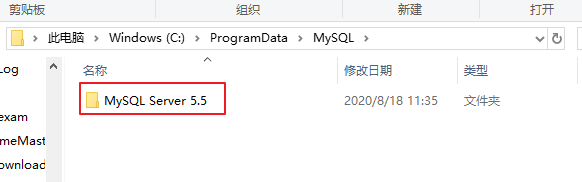 9、删除环境变量的配置我的电脑->属性->高级->环境变量
9、删除环境变量的配置我的电脑->属性->高级->环境变量 
10、已经将MySQL的残留文件全部删除,再重新启动电脑就可以重新的安装了
转载地址:http://rmuki.baihongyu.com/
你可能感兴趣的文章
wdcpv3升级到v3.2后,多PHP版本共存的安装方法
查看>>
PHP统计当前网站的访问人数,访问信息,被多少次访问。
查看>>
Windows10远程报错CredSSP加密oracle修正
查看>>
Windows server 2016 设置多用户登陆
查看>>
偶然发现的面包屑
查看>>
CentOS 7 下挂载NTFS文件系统磁盘并设置开机自动挂载
查看>>
非插件实现Typecho语法高亮
查看>>
windows 下 netsh 实现 端口映射(端口转发)
查看>>
两个好用的命令行工具 watch 和 rsync
查看>>
信安入门神级书单
查看>>
【IPFS指南】IPFS的竞争对手们(一)
查看>>
docker更换国内镜像
查看>>
CentOS 下 tree命令用法详解
查看>>
docker上传镜像至Registry时https报错解决方法
查看>>
docker下删除none的images
查看>>
Linux提权获取敏感信息方法
查看>>
Ubuntu 16.04开机A start job is running for Raise network interface(5min 4s)解决方法
查看>>
Ubuntu 16.04开机隐藏菜单缩短时间
查看>>
《Linux内核设计与实现》- Linux的进程
查看>>
用户态切换到内核态的3种方式
查看>>